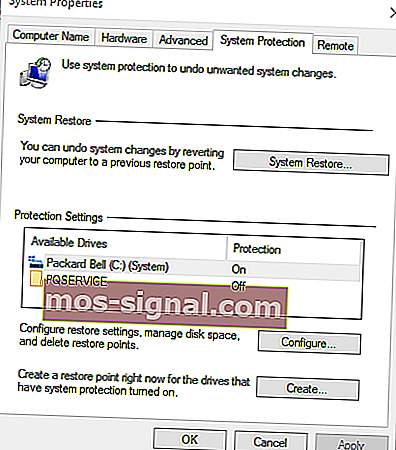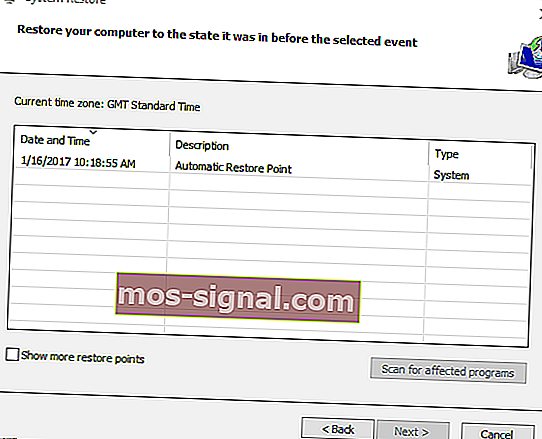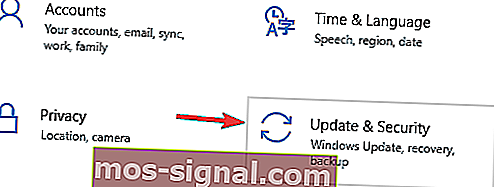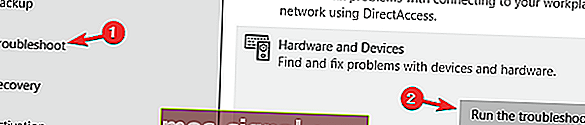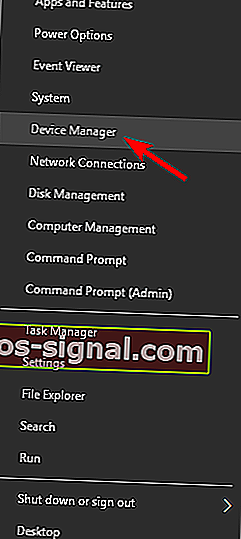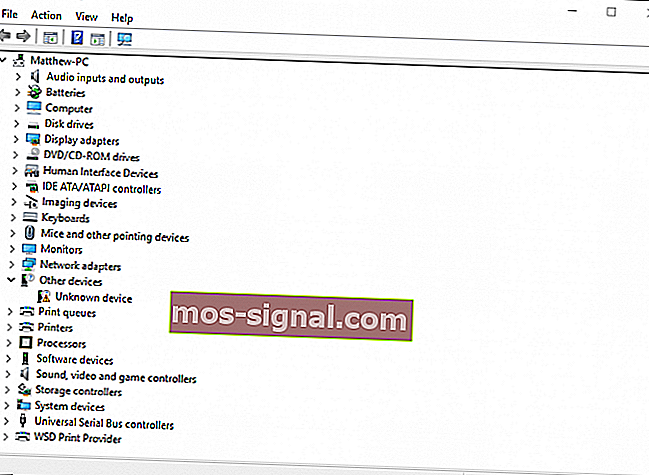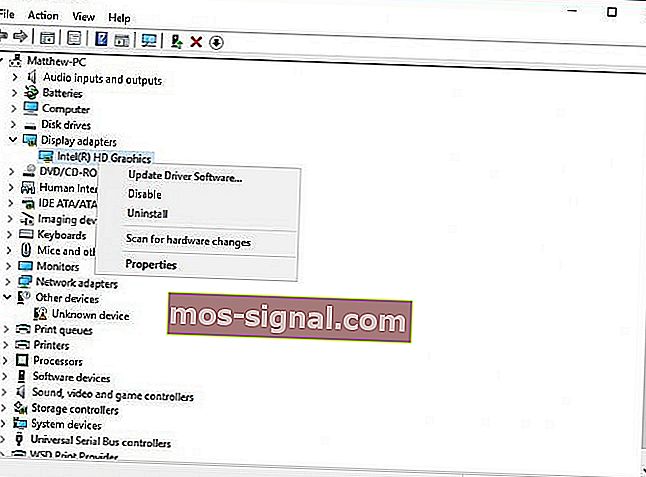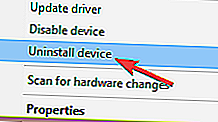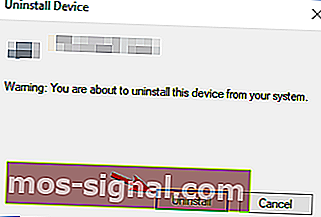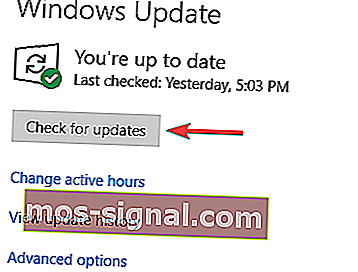Код ошибки 43 на графических процессорах NVIDIA / Intel [НАИЛУЧШИЕ МЕТОДЫ]
- Код ошибки 43 обычно отображается в поле Состояние устройства в окнах свойств оборудования. Ошибка связана с вашей видеокартой.
- Частой причиной ошибки с кодом 43 может быть температура вашего графического процессора, и для решения этой проблемы вам необходимо убедиться, что на вашей видеокарте нет пыли.
- Если у вас есть какие-либо другие проблемы с вашей видеокартой, обязательно посетите наш раздел GPU для получения дополнительных решений.
- Мы создали центр ошибок Windows 10 специально, чтобы предложить вам решения для ошибок Windows 10, поэтому проверьте его в случае возникновения других проблем.

Код ошибки 43 обычно отображается в поле Состояние устройства в окнах свойств оборудования.
Код 43 гласит следующее: Windows остановила это устройство, поскольку оно сообщило о проблемах (Код 43).
Итак, если вы получаете код ошибки 43 для вашей видеокарты, вот как это исправить.
Как исправить код ошибки 43 для видеокарты в Windows 10?
Код ошибки 43 связан с вашей видеокартой и вызывает различные проблемы. Говоря о проблемах, вот несколько распространенных проблем, о которых сообщили пользователи:
- Gtx 1060, код 43, gtx 1070, код 43. Эта ошибка может повлиять на видеокарты Nvidia, и если вы столкнетесь с ней, обязательно запустите диагностику оборудования и посмотрите, поможет ли это.
- Windows остановила это устройство, потому что оно сообщило о проблемах. (код 43) Intel hd graphics. Эта проблема также может влиять на видеокарты Intel, и если вы столкнетесь с ней, убедитесь, что у вас установлены последние версии драйверов.
- Код ошибки Nvidia Quadro 43. Эта проблема может возникнуть при использовании серии Nvidia Quadro, и для ее устранения необходимо убедиться, что нет проблем с перегревом.
- Код ошибки 43 Windows 10 GPU, AMD, Nvidia. По словам пользователей, эта ошибка может повлиять на видеокарты любой марки, и если вы столкнетесь с этой проблемой, обязательно попробуйте решения из этой статьи.
Решение 1. Возврат к предыдущей точке восстановления системы
Если вы недавно добавили новое устройство или внесли другие изменения в диспетчер устройств, подумайте о восстановлении Windows до более ранней даты с помощью функции «Восстановление системы».
Внесенные вами изменения могли вызвать ошибку 43, и вы можете отменить эти системные изменения с помощью инструмента восстановления системы Windows следующим образом.
- Откройте Кортану, нажав кнопку на панели задач и введите «Восстановление системы» в поле поиска.
- Выберите « Создать точку восстановления», чтобы открыть окно «Свойства системы» ниже.
- Теперь нажмите кнопку « Восстановление системы» , чтобы открыть Восстановление системы.
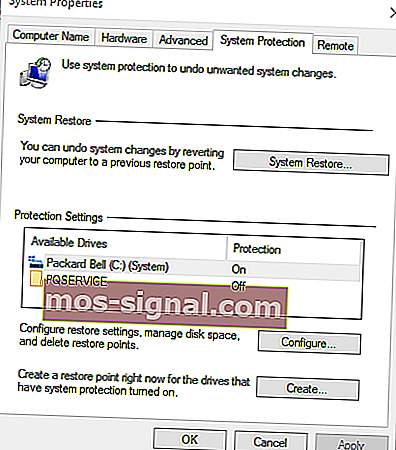
- Нажмите « Далее» в окне «Восстановление системы», чтобы открыть список точек восстановления системы.
- Выберите Показать дополнительные точки восстановления, чтобы развернуть список точек восстановления.
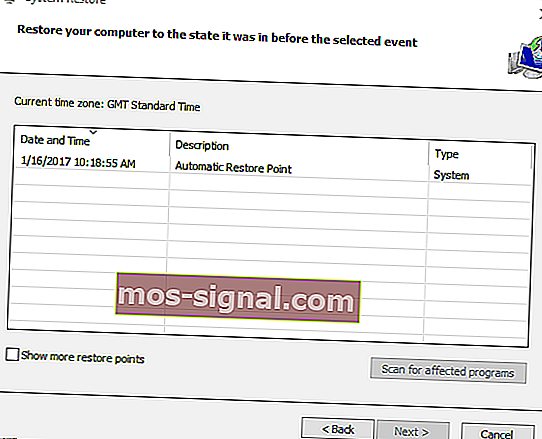
- Теперь выберите подходящую точку восстановления оттуда, которая предшествует настройкам диспетчера устройств.
- Нажмите « Далее» и « Готово» , чтобы восстановить более раннюю версию Windows.
Если вас интересует дополнительная информация о том, как создать точку восстановления и как это может вам помочь, ознакомьтесь с этой простой статьей, чтобы узнать все, что вам нужно знать.
Если восстановление системы не работает, не паникуйте. Прочтите это полезное руководство и еще раз исправьте ситуацию.
Решение 2. Запустите средство устранения неполадок оборудования и устройств.
Средство устранения неполадок оборудования и устройств в Windows может пригодиться для исправления ошибок оборудования. Таким образом, он также может устранить код ошибки 43.
Вот как вы можете открыть и запустить это средство устранения неполадок.
- Нажмите Windows Key + I, чтобы открыть приложение «Настройки» .
- Когда откроется приложение «Настройки» , перейдите в раздел « Обновление и безопасность ».
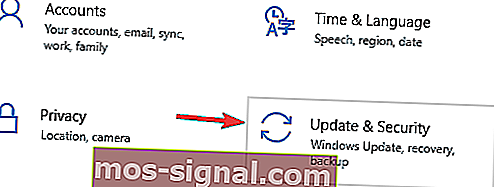
- Перейдите в раздел Устранение неполадок на левой панели. На правой панели перейдите в раздел «Оборудование и устройства» и нажмите « Запустить средство устранения неполадок» .
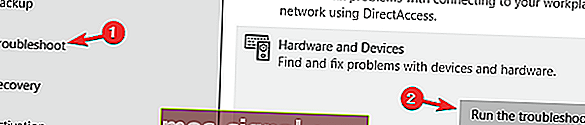
Когда откроется окно устранения неполадок, следуйте инструкциям на экране, чтобы завершить его. После того, как средство устранения неполадок будет завершено, ваша проблема должна быть полностью решена.
Если у вас возникли проблемы с открытием приложения «Настройки», прочтите эту статью, чтобы решить эту проблему.
Если средство устранения неполадок останавливается до завершения процесса, исправьте его с помощью этого полного руководства.
Решение 3. Обновите драйвер устройства.
Неисправные драйверы видеокарты обычно вызывают ошибку с кодом 43. Поэтому один из лучших способов исправить это - обновить драйверы видеокарты. Вы можете обновить их с помощью диспетчера устройств следующим образом.
- Нажмите клавишу Win + X, чтобы открыть меню Win + X, и выберите оттуда Диспетчер устройств . Кроме того, вы можете ввести Диспетчер устройств в поле поиска Windows, чтобы открыть окно ниже.
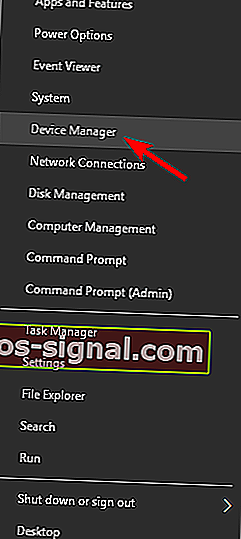
- Щелкните Адаптер дисплея, а затем щелкните правой кнопкой мыши видеокарту, чтобы открыть дополнительные параметры контекстного меню, как показано ниже.
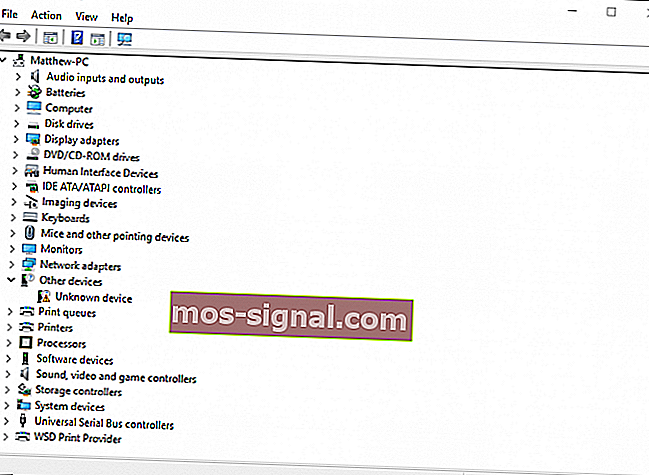
- Теперь выберите « Обновить программное обеспечение драйвера», чтобы открыть окно прямо под ним.
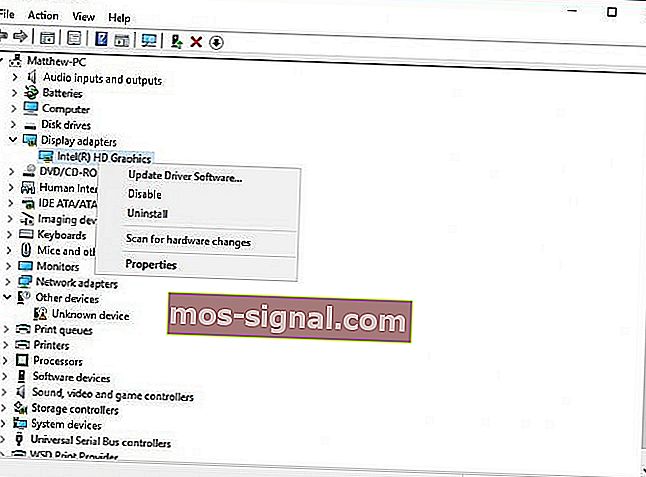
- Выберите в этом окне параметр « Автоматический поиск обновленного программного обеспечения драйвера» , чтобы узнать, требуются ли какие-либо обновления. Теперь Windows при необходимости обновит драйверы видеокарты.

Хотите последние версии драйверов графического процессора? Добавьте эту страницу в закладки и всегда будьте в курсе последних и лучших.
Решение 4. Удалите и повторно установите драйвер устройства.
В некоторых случаях код ошибки 43 может появиться, если драйверы дисплея повреждены, и единственный способ исправить это - переустановить их.
Это довольно просто сделать, выполнив следующие действия:
- Откройте диспетчер устройств .
- Найдите драйвер видеокарты, щелкните его правой кнопкой мыши и выберите в меню « Удалить устройство» .
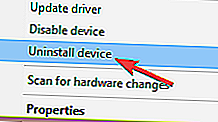
- Когда появится диалоговое окно подтверждения, установите флажок Удалить программное обеспечение драйвера для этого устройства и нажмите кнопку « Удалить» .
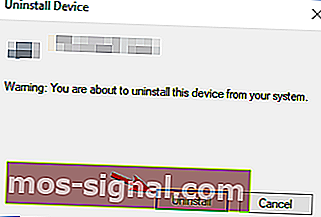
После удаления драйвера перезагрузите компьютер, и Windows 10 автоматически установит драйвер дисплея по умолчанию.
Windows не может автоматически найти и загрузить новые драйверы? Не волнуйтесь, мы вас прикрыли.
Если вы хотите полностью удалить драйвер видеокарты, вы также можете использовать программу удаления драйвера дисплея.
После установки драйвера по умолчанию проверьте, сохраняется ли проблема. Если все работает, вы также можете загрузить последнюю версию драйвера от производителя вашей видеокарты.
Вы также можете использовать стороннее программное обеспечение для удаления и повторной установки драйверов видеокарты. Driver Talent - это удобная утилита, с помощью которой вы можете переустановить и восстановить драйверы.
Посетите веб-сайт программного обеспечения и нажмите кнопку « Загрузить сейчас» , чтобы добавить программу в Windows.
Затем вы можете нажать кнопку сканирования программы, чтобы установить необходимые драйверы видеокарты.
Решение 5.Проверьте температуру графического процессора.
Частой причиной ошибки с кодом 43 может быть температура вашего графического процессора, и для решения этой проблемы вам необходимо убедиться, что на вашей видеокарте нет пыли.
Чтобы очистить его, просто откройте корпус компьютера и сдуйте пыль с видеокарты сжатым воздухом.
Кроме того, вы можете установить дополнительное охлаждение или оставить корпус компьютера открытым и проверить, не влияет ли это на вашу видеокарту.
Кроме того, не забудьте удалить настройки разгона, так как разгон может вызвать перегрев.
Если вы ищете хорошее программное обеспечение, которое позволяет вам проверять температуру вашей системы, вам следует подумать об использовании AIDA64 Extreme .
Решение 6. Запретите Windows автоматически обновлять драйверы видеокарты.
Windows 10 имеет тенденцию автоматически обновлять устаревшие драйверы, но в некоторых случаях это может привести к появлению кода ошибки 43 просто потому, что новый драйвер не полностью совместим с вашим ПК.
Чтобы решить эту проблему, вам необходимо заблокировать Windows 10 от автоматического обновления драйверов. Если вы хотите это сделать, у нас есть специальное руководство по этому поводу.
После предотвращения обновления драйверов Windows проблема должна быть полностью решена.
Решение 7. Загрузите и установите старую версию
Иногда код ошибки 43 вызван более новыми драйверами, и для решения этой проблемы вам необходимо вернуться к более старому драйверу.
Это довольно просто сделать, и для этого вам просто нужно удалить драйвер, как мы показали вам в одном из наших предыдущих решений.
После удаления драйвера перейдите на веб-сайт производителя видеокарты и загрузите драйвер, которому не менее двух месяцев.
Установите старый драйвер, и проблема должна быть решена.
Решение 8. Проверьте, правильно ли подключена видеокарта.
Несколько пользователей сообщили, что код ошибки 43 появился из-за неправильного подключения их видеокарты.
По словам пользователей, 6-контактный кабель PCI-E не был надежно подключен, и это привело к появлению этой проблемы.
Чтобы решить эту проблему, откройте корпус компьютера и убедитесь, что видеокарта правильно подключена.
Решение 9. Установите последние обновления.
Windows 10 - отличная операционная система, но иногда могут появляться определенные ошибки, вызывающие появление кода ошибки 43.
Однако Microsoft прилагает все усилия для устранения любых потенциальных проблем, и если у вас возникла эта проблема, мы советуем вам установить последние обновления Windows.
По умолчанию Windows 10 устанавливает необходимые обновления автоматически, но иногда вы можете пропустить одно или два обновления из-за определенных ошибок.
Однако вы всегда можете проверить наличие обновлений вручную, выполнив следующие действия:
- Откройте приложение "Настройки" .
- Перейдите в раздел « Обновление и безопасность ».
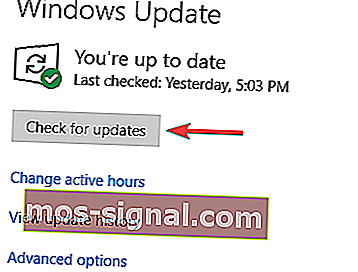
- Нажмите кнопку Проверить наличие обновлений на правой панели.
Если какие-либо обновления доступны, они будут автоматически загружены в фоновом режиме и установлены, как только вы перезагрузите компьютер.
После установки последних обновлений проверьте, сохраняется ли проблема.
Если у вас возникли проблемы с открытием приложения «Настройки», прочтите эту статью, чтобы решить эту проблему.
Возникли проблемы с обновлением Windows 10? Ознакомьтесь с этим руководством, которое поможет вам решить их в кратчайшие сроки.
Решение 10. Удалите программное обеспечение Lucid VIRTU MVP.
По словам пользователей, иногда код ошибки 43 может появляться из-за программного обеспечения Lucid VIRTU MVP. Чтобы решить эту проблему, рекомендуется найти и удалить это приложение со своего компьютера.
Есть несколько способов удалить приложение, но лучший из них - использовать программу удаления.
Если вы не знакомы, такие инструменты, как IOBit Uninstaller, могут полностью удалить любое приложение с вашего ПК, включая все его файлы и записи реестра.
Нужны дополнительные возможности? Вот лучшие деинсталляторы на рынке прямо сейчас.
После удаления проблемного приложения с помощью программы удаления ваша проблема должна быть полностью решена.
Вот как можно исправить код ошибки 43 для видеокарт в Windows. Вы также можете исправить код 43 для других устройств примерно так же.
Если вам известен другой способ решения проблемы, поделитесь им в разделе комментариев ниже, чтобы другие пользователи тоже могли его попробовать.
Также оставьте там любые другие вопросы, которые могут у вас возникнуть, и мы обязательно их рассмотрим.
FAQ: Подробнее о кодах ошибок
- Как исправить код ошибки 43 в Windows 10?
Вам следует начать с возврата к предыдущей точке восстановления системы. Используйте наше экспертное руководство, чтобы исправить код ошибки 43.
- Что означает код ошибки 43?
Код ошибки 43 обычно отображается в поле Состояние устройства в окнах свойств оборудования. Ошибка связана с вашей видеокартой и может вызывать различные проблемы. Вам следует попробовать обновить драйверы.
- Что такое кирпичный GPU?
Примечание редактора: этот пост был первоначально опубликован в августе 2018 года и с тех пор был переработан и обновлен в марте 2020 года для обеспечения свежести, точности и полноты.